Configurazione di Huawei EC 5321u-1/2. Router Wi-Fi di Intertelecom
Non importa come rimproveriamo l'operatore Intertelecom per il lavoro di connessione a bassa velocità e instabile (vedi l'articolo Intertelecom Internet scompare. Cosa fare?), Ha la più grande copertura 3G in Ucraina. E nella maggior parte dei villaggi, piccole città dove non è possibile collegare Internet via cavo (ottica, ADSL) - Intertelecom è l'unica opzione.
In questo articolo, voglio considerare tutte le sfumature della configurazione di un router Wi-Fi mobile Huawei EC 5321u-1 e Huawei EC 5321u-2 (questi sono quasi gli stessi dispositivi), che è molto popolare tra coloro che utilizzano i servizi Intertelecom. Ti mostrerò come eseguire la prima configurazione, attivare il dispositivo, selezionare una tariffa e pagarla, registrarti nel tuo account personale (ACCA) e configurare la rete Wi-Fi del tuo router mobile.

Il router Huawei EC 5321u-1/2 può essere acquistato in due modi:
- Acquista presso la filiale Intertelecom. Lì imposteranno immediatamente tutto per te, ti mostreranno come usarlo, selezionerai una tariffa, pagheranno, ecc.
- Soluzione in scatola. Quando Huawei EC 5321u-1/2 viene venduto, viene immediatamente bloccato dal provider Intertelecom. Devi solo attivarlo e puoi usarlo. È la soluzione in scatola che configureremo in questo articolo. Da quando l'ho comprato.
Di norma, la maggior parte dei client Intertelecom utilizza normali modem USB, che sono collegati solo a un computer o laptop. Ma questo non è molto conveniente, perché Internet è necessaria anche su altri dispositivi: telefoni, tablet, TV, ecc. E un router Wi-Fi mobile aiuta perfettamente in questa situazione. Può biforcare Internet 3G via cavo a un computer desktop e tramite Wi-Fi a laptop e dispositivi mobili.
Se ora hai Internet tramite un modem USB collegato a un computer con Wi-Fi o un laptop, puoi provare a distribuirlo secondo le istruzioni: come distribuire il Wi-Fi da un laptop se Internet è tramite un modem USB (3G / 4G).
Huawei EC 5321u-1/2 - Domande frequenti
Ho esaminato le informazioni che stanno cercando su Internet su questo router, che viene chiesto più spesso nei commenti, e prima di scrivere le istruzioni di installazione, ho deciso di rispondere alle domande più popolari. Queste informazioni saranno utili a tutti: coloro che stanno solo pianificando di acquistare e coloro che hanno già acquistato questo router Wi-Fi mobile.
- Qual è la differenza tra Huawei EC 5321u-1 e Huawei EC 5321u-2? Non ho mai trovato informazioni specifiche su questo problema. Molto probabilmente è solo una versione del firmware o una versione hardware. Forse ci sono state alcune piccole modifiche nel software o nell'hardware stesso. Ma in sostanza, questi sono gli stessi dispositivi.
- Prenderò Huawei EC 5321u nel mio villaggio, città, ecc. Questa è una domanda molto popolare. Tutto dipende dal fatto che tu abbia la copertura Intertelecom, quanto sia forte, a che distanza si trova la stazione base, qual è il rilievo, ecc. Per scoprirlo, guarda la mappa sul sito web di Intertelecom. Chiama l'assistenza e chiedi. Ti verrà chiesto a che distanza si trova la stazione base.
È difficile dare una risposta specifica. Ma a giudicare dalle recensioni, Huawei EC 5321u sarà in grado di mantenere stabilmente il segnale a una distanza massima di 5-7 km dalla stazione base. Se la distanza è maggiore, il segnale sarà peggiore. Se più di 10 km., Quindi molto probabilmente è necessario installare un'antenna esterna (ma non è possibile collegarla a questo router). Ho una distanza di circa 6-7 km dalla stazione a valle. C'è un segnale, ma debole. Due barre (nel pannello di controllo), l'indicatore sul router è giallo.
Se la stazione base è lontana, è necessaria un'antenna esterna, un normale modem USB e un normale router con supporto per modem 3G / 4G.
- È possibile collegare un'antenna esterna a Huawei EC 5321u-1/2? Non. Questo router mobile non dispone di un connettore per un'antenna esterna, con la quale è possibile amplificare bene il segnale. Ma c'è un connettore di servizio a cui sembra che tu possa collegare un'antenna. Puoi provare l'adattatore senza contatto, di cui ho scritto nell'articolo che installa una potente antenna CDMA da 24 dB con un adattatore senza contatto. O solo un serpente di filo. Ci sono molti suggerimenti su Internet su come aumentare la tua ricezione.
- Quanto sarà veloce Internet? La velocità dipende dall'intensità del carico della stazione base, dal livello del segnale, dalla modalità di funzionamento del router (Rev.A / Rev.B). Puoi chiedere all'assistenza Intertelecom qual è la velocità media della stazione base a cui intendi connetterti.
- Dove scaricare il driver per Huawei EC 5321u? Quando ci si connette a questo dispositivo tramite Wi-Fi, non sono necessari driver. Se lo colleghi a un computer tramite un cavo USB, apparirà un "drive", da cui è installato tutto ciò di cui hai bisogno. Il computer vede questo router non come un modem USB, ma come un dispositivo di rete. In poche parole, non è necessario scaricare i driver. Tutto è fatto lì nel modo più semplice possibile.
- Firmware e sblocca Huawei EC 5321u. È possibile? Poiché questo router ha uno slot per schede SIM, può essere utilizzato con altri operatori secondo l'idea. Ma inizialmente è bloccato e funziona solo con il numero di Intertelecom "cucito". Ci sono istruzioni su Internet che mostrano come sbloccare questo router mobile. In modo che funzioni con una scheda SIM e con Intertelecom. Non ho provato Tutte le azioni che esegui a tuo rischio e pericolo!
- Posso collegarmi al mio computer tramite cavo? Si, puoi. Tramite USB. Ma come ho scritto sopra, la connessione non sarà come tramite un modem USB (composizione e tutto il resto), ma come una normale connessione di rete (come se Internet fosse collegata tramite un cavo di rete).
Ho acquistato questa soluzione in scatola per l'accesso a Internet in macchina o quando la connessione Internet principale non funziona per qualche motivo. Questo è il mio fallback.
Collegamento e configurazione di Huawei EC 5321u-1/2
Inserire la batteria nel router, premere il pulsante di accensione e tenerlo premuto per 3 secondi. Dovrebbe accendersi (se non si accende, collegare l'alimentazione). Tutti gli indicatori si accenderanno, quindi rimarranno solo la rete 3G (rossa, gialla, verde), l'indicatore Wi-Fi e la batteria. Dopo un po ', tutti gli indicatori si spegneranno e solo l'indicatore della batteria lampeggerà. Per visualizzare lo stato di tutti gli indicatori, è necessario premere una volta il pulsante di accensione. Il router si spegnerà se tieni premuto il pulsante per 3 secondi.
Nota! Il router deve essere online. Cioè, deve esserci una copertura. L'indicatore della rete mobile dovrebbe essere almeno giallo. Idealmente verde.
Per vedere la potenza del segnale, premere il pulsante di accensione
Incluso. Successivamente, dobbiamo collegare un dispositivo a Huawei EC 5321u, dal quale eseguiremo la prima configurazione e attivazione. Meglio, ovviamente, usare un laptop o un PC. Questo è più comodo. Ma puoi configurarlo da un telefono o tablet.
Devi connetterti a un router mobile:
- Se stai configurando da un PC (che non dispone di Wi-Fi), devi connetterti tramite cavo.
 Immediatamente dopo la connessione, se il driver non viene installato automaticamente, andare su "Risorse del computer" e avviare l'installazione. Un nuovo dispositivo apparirà lì, vedrai. Di solito, le impostazioni del router si aprono automaticamente.
Immediatamente dopo la connessione, se il driver non viene installato automaticamente, andare su "Risorse del computer" e avviare l'installazione. Un nuovo dispositivo apparirà lì, vedrai. Di solito, le impostazioni del router si aprono automaticamente. - Da un dispositivo mobile, da un laptop, puoi connetterti tramite Wi-Fi. Il nome di fabbrica della rete Wi-Fi (SSID) e la password (WI-FI KEY) sono indicati all'interno del coperchio del router e sotto la batteria.
 Seleziona questa rete Wi-Fi sul tuo dispositivo e inserisci la password. Istruzioni per Windows 10: come connettersi al Wi-Fi in Windows 10.
Seleziona questa rete Wi-Fi sul tuo dispositivo e inserisci la password. Istruzioni per Windows 10: come connettersi al Wi-Fi in Windows 10.
Se la pagina con le impostazioni del router si apre automaticamente, non la tocchiamo ancora e non cambiamo nulla.
Per iniziare la configurazione, dobbiamo aprire qualsiasi browser e andare sul sito intertelecom.ua . La pagina di attivazione si aprirà automaticamente. Leggiamo e seguiamo attentamente le istruzioni.
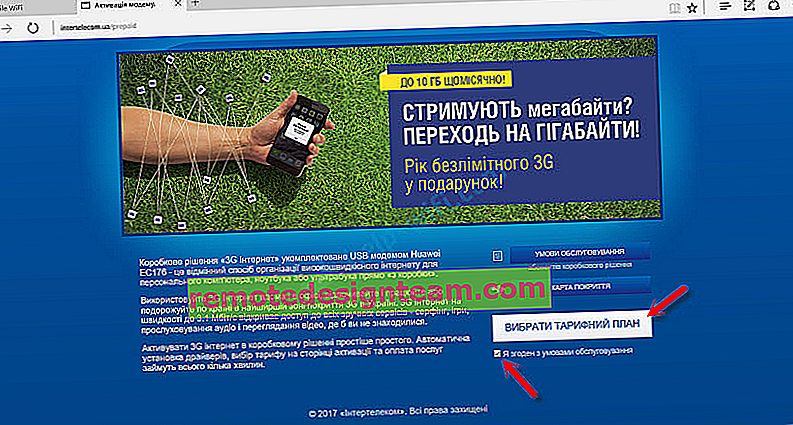
Scegliamo una tariffa per noi stessi. Paga in base al consumo o paga mensilmente. Finora ho scelto la tariffa più semplice - "Internet 44". Si prega di notare che c'è un segno di spunta davanti a "Servizio Super 3G per il giorno, standard". Passa il mouse sul punto interrogativo e leggi i termini e le condizioni. Molto probabilmente, non hai bisogno di questo servizio.
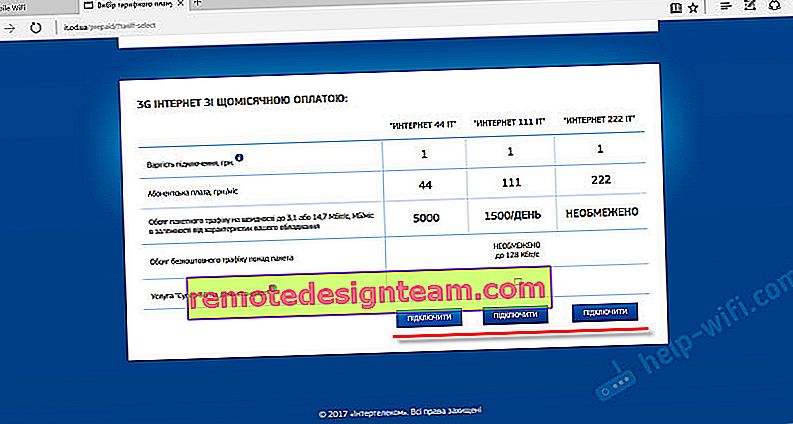
Inoltre vedrai informazioni sui servizi aggiuntivi e sulla tua tariffa. Verrà indicato l'importo da pagare. Controlliamo e siamo d'accordo.
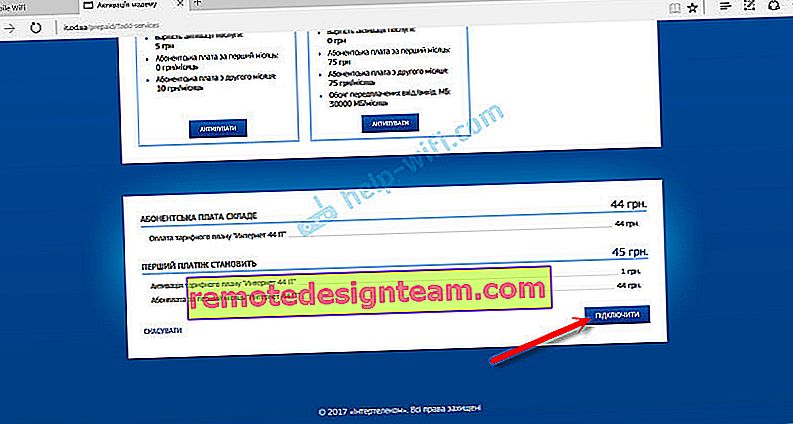
Apparirà un messaggio che ti informa che devi reintegrare il tuo account. Si aprirà una pagina in cui è necessario selezionare una delle opzioni proposte e riempire il tuo account. Verrà anche indicato il tuo numero Intertelecom, che dovrai utilizzare per il rifornimento. Solo tu devi indicarlo con "380".
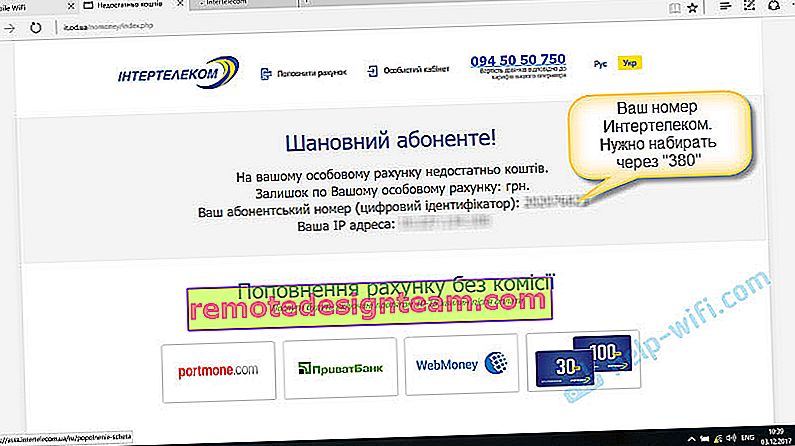
Il tuo numero è anche indicato sulla scatola, "ID digitale".

Scegli un metodo di pagamento e ricarica il tuo account. Dopo aver eseguito correttamente la ricarica, spegni il router Huawei EC 5321u-1/2. L'ho acceso dopo circa 5 minuti e Internet funzionava già. L'icona gialla Nessun accesso a Internet è scomparsa. Il processo di attivazione è completo.
In linea di principio, puoi già utilizzare Internet. Ma ti mostrerò anche come registrarti con ACCA ed eseguire alcune impostazioni del modem.
Come registrarsi nel proprio account personale Intertelecom (ACCA)?
Questa è una procedura opzionale. Ma nel tuo account personale puoi visualizzare le statistiche sul resto del traffico, visualizzare il saldo, rifornire l'account, modificare le tariffe, ecc. Questo è molto conveniente.
Vai al sito intertelecom.ua e clicca in alto sul link "Account personale". Fare clic sul collegamento "Registrati".
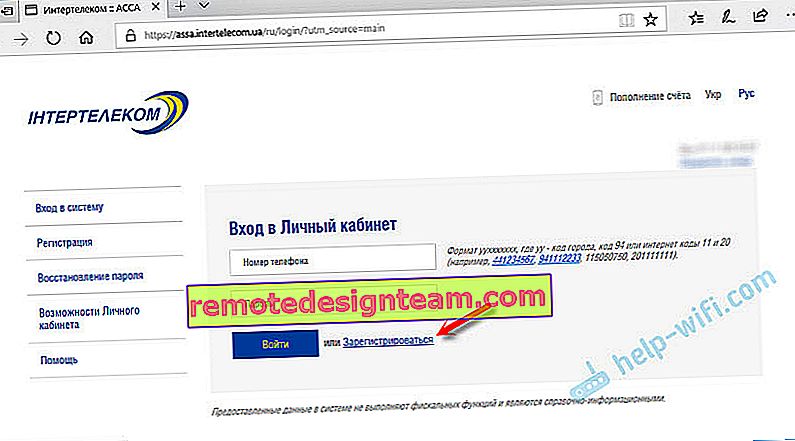
Indica il tuo numero di abbonato (che è indicato sulla casella con il router mobile o nel contratto di connessione) Trova e specifica due volte una password, che verrà utilizzata in futuro per accedere al tuo account personale. Inserisci il tuo indirizzo email. Fare clic sul pulsante "Registrati".
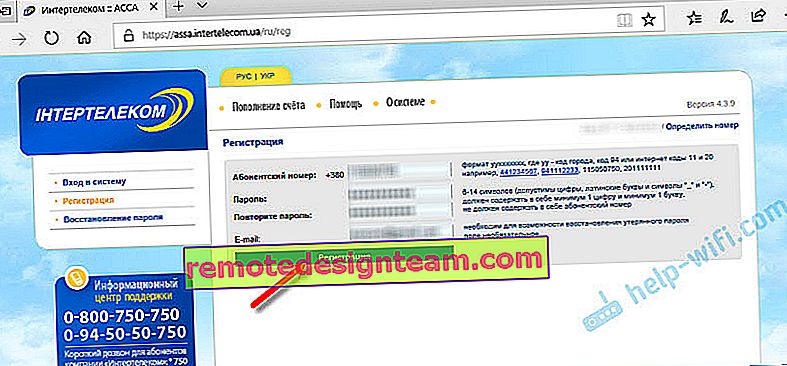
Dopo il messaggio sulla registrazione avvenuta con successo, puoi accedere al sistema ACCA inserendo il tuo numero e la tua password. Ci saranno tutte le informazioni sul tuo numero.
Configurazione della modalità operativa e della rete Wi-Fi del router Huawei EC 5321u
Per aprire le impostazioni di Huawei EC 5321u, è necessario connettersi ad esso (tramite Wi-Fi o cavo) e nel browser andare a 192.168.1.1 o 192.168.8.1
La pagina principale mostrerà il livello del segnale, le informazioni sulla connessione corrente e sui dispositivi collegati. Nella parte superiore della pagina, puoi cambiare la lingua in russo o ucraino.
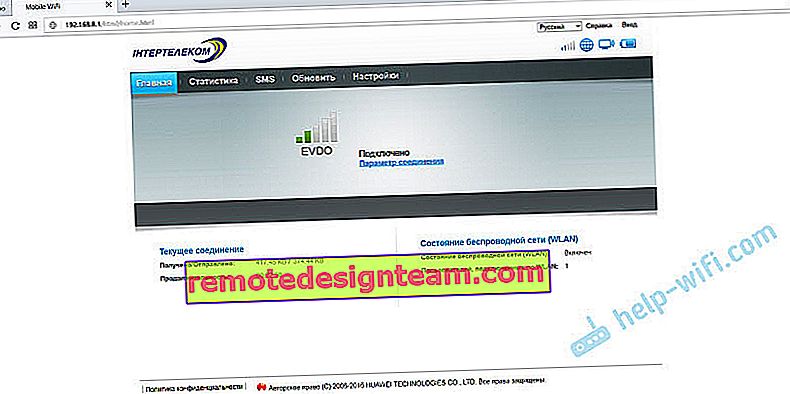
Vai alla sezione "Impostazioni". Dovrai fornire un nome utente e una password. Amministratore e amministratore di fabbrica.
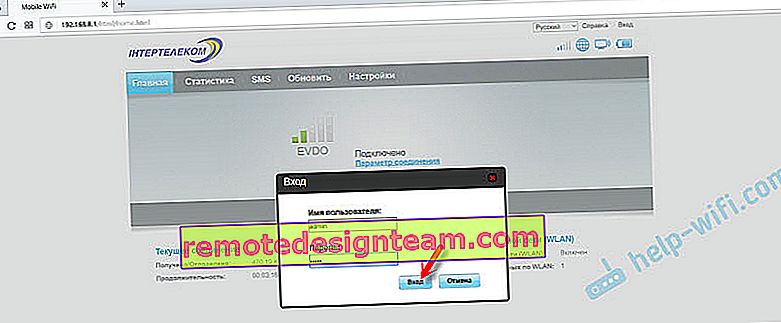
Nelle impostazioni, nella sezione "Composizione" - "Gestione profilo", è possibile modificare il profilo. Ce ne sono due: "IT" e "3G_TURBO". Continuo a non capire cosa influisce sul profilo. "3G_TURBO" per l'accesso a Internet a velocità fino a 14,7 Mbps?
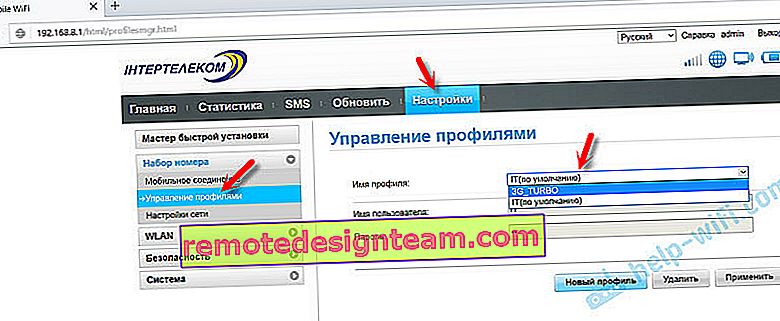
E nella scheda "Impostazioni di rete", secondo le istruzioni (incluse), è possibile modificare la modalità operativa Rev.A / Rev.B. Ma questo articolo non è affatto disponibile per me. Forse un cattivo segnale.
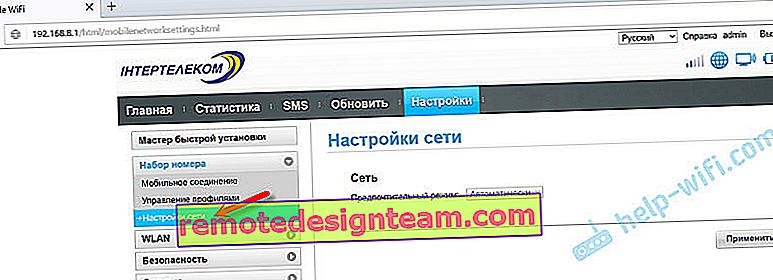
Ricordati di salvare le tue impostazioni se le modifichi.
Configurazione di una rete wireless (WLAN)
Nel pannello di controllo, nella scheda WLAN, è possibile modificare il nome e la password della rete Wi-Fi. Permettetemi di ricordarvi che sono impostate le impostazioni di fabbrica, che sono indicate sotto la copertina.
In "WLAN" - "Impostazioni di base", è possibile impostare un nome di rete (SSID) e una password (chiave WPA) diversi.
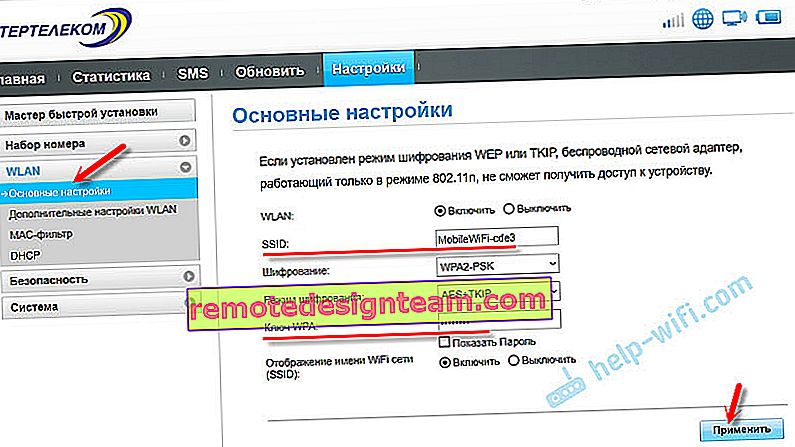
Se modifichi il nome e / o la password, dovrai ricollegare i tuoi dispositivi alla rete.
Reimpostazione del router Wi-Fi mobile
Se dimentichi la password Wi-Fi, non puoi accedere alle impostazioni, modificare alcuni parametri, dopodiché Internet smette di funzionare o la rete WI-FI: puoi sempre ripristinare le impostazioni alle impostazioni di fabbrica.
È possibile ripristinare l'Huawei EC 5321u-2 utilizzando il pulsante di ripristino. Accendi il router e rimuovi il coperchio. Premere il pulsante di ripristino con qualcosa di affilato e tenerlo premuto per 3 secondi.

Tutti gli indicatori si accenderanno e il router si riavvierà. Le impostazioni verranno ripristinate ai valori di fabbrica.
conclusioni
Il router è normale, mi è piaciuto. Il processo di configurazione e attivazione è il più semplice possibile. Questo dispositivo potrebbe far fronte alla distribuzione di Internet su più dispositivi. Non l'ho ancora testato, ma scrivono che la batteria regge bene.
La rete cattura molto meglio di un normale modem USB (senza antenna), che anch'io ho. È un peccato, ovviamente, che non abbia un connettore per un'antenna esterna. Per questo motivo, molti devono abbandonare questo dispositivo.
Attendo con impazienza il tuo feedback sull'Huawei EC 5321u nei commenti. Come funziona con Intertelecom, qual è la velocità, la stabilità? Se in qualche modo hai amplificato il segnale, puoi scriverne. Penso che questa informazione sarà utile a molti. In bocca al lupo!
 Immediatamente dopo la connessione, se il driver non viene installato automaticamente, andare su "Risorse del computer" e avviare l'installazione. Un nuovo dispositivo apparirà lì, vedrai. Di solito, le impostazioni del router si aprono automaticamente.
Immediatamente dopo la connessione, se il driver non viene installato automaticamente, andare su "Risorse del computer" e avviare l'installazione. Un nuovo dispositivo apparirà lì, vedrai. Di solito, le impostazioni del router si aprono automaticamente. Seleziona questa rete Wi-Fi sul tuo dispositivo e inserisci la password. Istruzioni per Windows 10: come connettersi al Wi-Fi in Windows 10.
Seleziona questa rete Wi-Fi sul tuo dispositivo e inserisci la password. Istruzioni per Windows 10: come connettersi al Wi-Fi in Windows 10.








